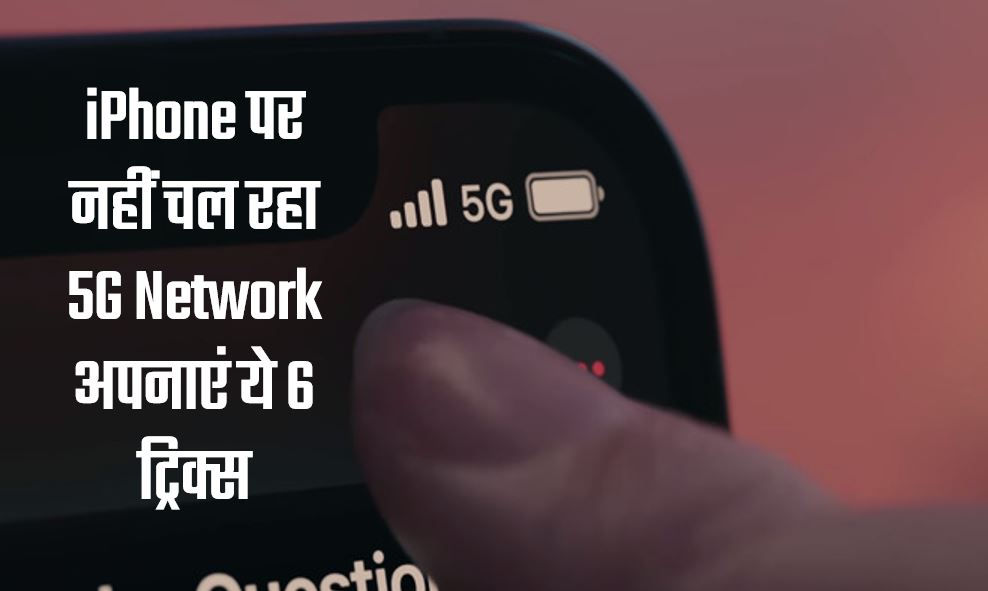स्मार्टफोन आज के समय में एक ऐसी डिवाइस बन गई है जिसके जरिये काफी सारे कार्य किए जा रहे हैं. जैसे इससे फोटो खींचे जा सकते हैं, वीडियो बनाए जा सकते हैं, कोई किताब पढ़ी जा सकती है, गाने सुन सकते हैं, विडियो देख सकते हैं, आवाज को रिकॉर्ड कर सकते हैं. लेकिन क्या आप मोबाइल के जरिये प्रिंट (Print by Mobile) दे सकते हैं.
मोबाइल से प्रिंट देना आज के समय में काफी आम बात हो गई है लेकिन फिर भी काफी सारे लोग मोबाइल से प्रिंट कैसे निकालें (How to print by smartphone?) इस बारे में नहीं जानते हैं. मोबाइल से प्रिंट निकालना काफी आसान है और इसके दो तरीके हैं. प्रिन्टर कोई सा भी हो आप अपने मोबाइल से उस प्रिन्टर से प्रिंट निकाल सकते हैं. तो चलिये जानते हैं मोबाइल से प्रिंट निकालने का तरीका क्या है?
Contents
मोबाइल से प्रिंट कैसे निकालें? (How to print by smartphone?)
मोबाइल से प्रिंट निकालने के दो तरीके सबसे ज्यादा प्रचलन में हैं. इनमें से आप कौन सा तरीका उपयोग कर सकते हैं ये आपके प्रिन्टर पर निर्भर करता है. अभी दो तरीके के प्रिन्टर काफी ज्यादा चलन में हैं. एक प्रिन्टर वो हैं जो केबल की मदद से कंप्यूटर से कनैक्ट रहते हैं. वहीं दूसरे होते हैं Wifi network वाले प्रिन्टर जो बिना किसी केबल के प्रिंट निकालने में सक्षम होते हैं. आप इन दोनों तरीकों के बारे में यहाँ जान पाएंगे. आप अपने मोबाइल से किस तरीके से प्रिंट करेंगे ये आपके प्रिन्टर पर निर्भर करेगा. आप दोनों तरीकों में से किसी एक का उपयोग मोबाइल से प्रिंट करने के लिए कर सकते हैं.
मोबाइल से प्रिन्टर कैसे कनैक्ट करें? (How to connect smartphone to printer?)
प्रिन्टर दो तरह के होते हैं. एक बिना वाईफाई वाला और दूसरा वाईफाई वाला. यदि आपके पास बिना वाईफाई वाला प्रिन्टर है तो आप इस तरीके को अपनाकर अपने प्रिन्टर को मोबाइल से कनैक्ट कर सकते हैं.
– सबसे पहले एक OTG Cable खरीदें.
– अब उस OTG Cable में Printer की USB Cable लगाए और अपने मोबाइल में OTG को लगाएँ.
– इसके बाद प्ले स्टोर पर जाकर आप Printer Share नाम की एप को डाउनलोड करें और उसे इन्स्टाल करें.
– इस एप को इन्स्टाल करने के बाद आपको Select Printer का ऑप्शन दिया जाएगा.
– इसमें सबसे पहले आप उस तरीके का चयन करें जिसके जरिये आप प्रिन्टर को कनैक्ट कर रहे हैं. जैसे आप यूएसबी केबल के जरिये कनैक्ट कर रहे हैं तो आपको Direct USB Connected पर क्लिक करना है.
– इसके बाद आपके द्वारा कनैक्ट किया गया Printer आपकी मोबाइल स्क्रीन पर शो होगा. उसे सिलेक्ट करें.
– इसके बाद इसके प्लगइन को डाउनलोड करने के लिए कहा जाएगा तो Generic पर क्लिक कीजिये.
– प्लगइन के इन्स्टाल होते ही ये काम करने के लिए तैयार हो जाएगा.
– अब इस एप के होमपेज पर आए.
– आप जिस भी जगह से प्रिंट देना चाहते हैं उसे चुने. जैसे किसी फोटो को प्रिंट करना चाहते हैं तो Picture को चुनें.
– अब जिस फोटो को प्रिंट करना चाहते हैं उसे चुनें.
– प्रिंट किस साइज में करना चाहते हैं उसे चुने.
– आप कितने पेज प्रिंट करना चाहते हैं उसे चुने.
इसके साथ ही प्रिंटिंग की कुछ जरूरी सेटिंग को पूरा करके आप प्रिंट दे सकते हैं.
इस तरह आप बिना वाईफाई के सीधे यूएसबी केबल के जरिये भी अपने मोबाइल से किसी भी प्रिन्टर से प्रिंट निकाल सकते हैं. मोबाइल के जरिये प्रिंट देने के लिए ये जरूरी नहीं कि प्रिन्टर ब्लुटूथ वाला या फिर वाईफाई वाला हो. आप यूएसबी केबल के जरिये भी अपने स्मार्टफोन से प्रिंट देकर किसी भी प्रिन्टर से प्रिंट निकाल सकते हैं.
Wifi Printer से प्रिंट कैसे निकालें? (Smartphone Printing by WIFI Printer)
प्रिन्टर का दूसरा प्रकार यानी वाईफाई प्रिन्टर आपके पास है तो आप बिना केबल को कनैक्ट किए सीधे मोबाइल से प्रिंट दे सकते हैं. लेकिन इसमें प्रिन्टर को कनैक्ट करने और प्रिंट निकालने का तरीका थोड़ा अलग है. इस तकनीक में मोबाइल और प्रिन्टर दोनों WIFI Network का सहारा लेते हैं प्रिंट निकालने के लिए. आपका मोबाइल आपके प्रिन्टर से WIFI के जरिये कनैक्ट होता है और प्रिंट निकल जाता है. तो चलिये जानते हैं वाईफाई प्रिन्टर से मोबाइल के जरिये कैसे प्रिंट निकलता है?
– सबसे पहले मोबाइल की सेटिंग में जाएँ.
– सर्च बार में Print टाइप करें. आपके सामने print option आ जाएंगे. इस पर क्लिक करें.
– इस पर क्लिक करने के बाद आपको Add Service का ऑप्शन मिलेगा. इस पर क्लिक करें.
– अब आप सीधे प्ले स्टोर पर पहुँच जाएंगे जहां आपको प्रिन्टर के अलग-अलग एप दिखेंगे.
– इसमें से आपका जो भी प्रिन्टर है वो वाला एप आप डाउनलोड कर लीजिये. जैसे HP Printer है तो HP Print Service app को डाउनलोड कर लीजिये.
– ये एप एक तरह का प्लगइन रहेगा जो आपके मोबाइल को प्रिन्टर से कनैक्शन बनाने और मोबाइल को एक कंप्यूटर की तरह इस्तेमाल करने की सुविधा देगा.
– एप को डाउनलोड करने के बाद इन्स्टाल करें और अपने प्रिन्टर को इसमें एड कर लें. इसके बाद आपको बार-बार प्रिन्टर को एड करने की जरूरत नहीं पड़ेगी.
मोबाइल से प्रिंट कैसे निकालें? (How to print by smartphone?)
मोबाइल के जरिये प्रिंट निकालने के लिए आपने अपने फोन को प्रिन्टर से कनैक्ट कर लिया. अब आगे का प्रोसेस बहुत आसान है जिसके जरिये आप प्रिंट निकाल सकते हैं.
– आप सबसे पहले उस फाइल पर जाये जिसे आप प्रिंट करना चाहते हैं. जैसे वो कोई फोटो है तो Galary में जाकर उसे सिलेक्ट करें.
– इसके बाद Send/Share ऑप्शन पर क्लिक करें.
– इसमें आपको वो एप दिखाई देगा जिसे आपने Printer से connect करने के लिए डाउनलोड किया था. उस पर क्लिक करें.
– इस पर क्लिक करने के बाद Printing के लिए ये कुछ setting माँगेगा.
– जैसे आप किस साइज का फोटो प्रिंट करना चाहते हैं, कितने पेज प्रिंट करना चाहते हैं, कलर या ब्लैक एंड व्हाइट प्रिंट करना चाहते हैं, कौन से साइज के पेपर पर प्रिंट करना चाहते हैं.
– इन सभी सेटिंग को सिलेक्ट करने के बाद प्रिन्टर को सिलेक्ट करें.
– इसके बाद प्रिंट के ऑप्शन पर क्लिक करें.
बस अब आपका प्रिन्टर आपके प्रिंट को बिना किसी केबल के सीधे Wifi की मदद से प्रिंट करके दे देगा.
Laser Printer क्या होते हैं, बेस्ट लेजर प्रिन्टर कौन से हैं?
जेब में आसानी से आ जाता है ये Portable Printer कही भी ले सकते है प्रिंट आउट
मोबाइल से प्रिंट निकालना कंप्यूटर से भी आसान है. अगर आप किसी दुकान पर भी अपने डॉकयुमेंट का प्रिंट निकालना चाहते हैं तो उन्हें मेल पर भेजने की बजाय आप इस मेथड का उपयोग करके सीधे अपने मोबाइल से प्रिंट दे सकते हैं और अपने दस्तावेज़ को सुरक्षित रूप से प्रिंट ले सकते हैं.